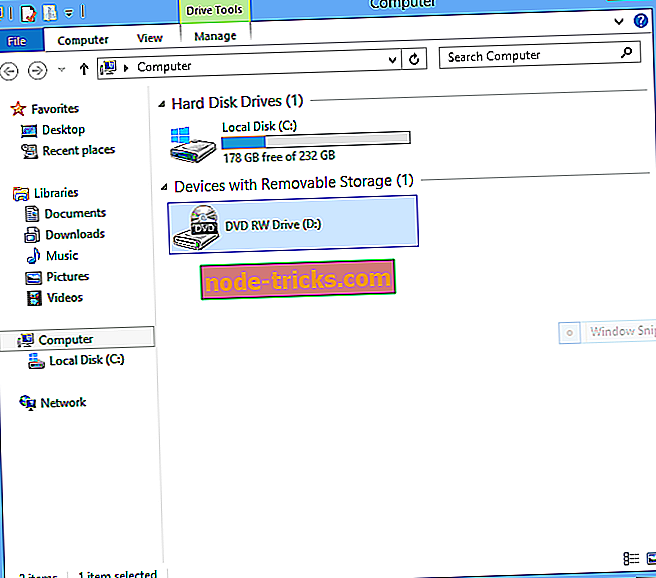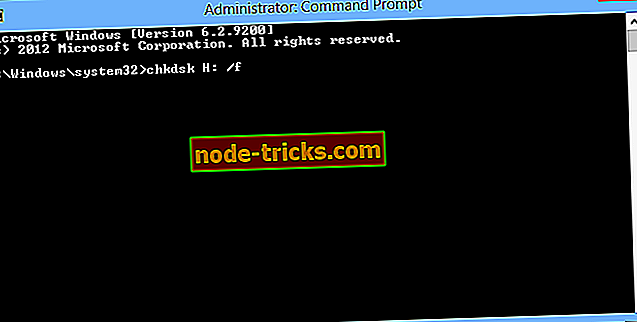Onar Dosya veya dizin bu çözümlerle birlikte hatayı bozuyor
Dosya veya dizin bozuktur ve okunamaz durumda olan mesaj, PC'nizde bir çok problemin oluşmasına ve bazı dosyalara erişmenizi engelleyebilir. Ancak, bu sorunu çözmenin bir yolu var ve bu makalede size bu hatanın nedenini ve bilgisayarınızda nasıl düzeltebileceğinizi göstereceğiz.
Oldukça az sayıda insan sabit disk hatası nedeniyle PC'lerinden önemli veriler kaybetti. Windows işletim sistemindeki yaygın bir hata, ' Dosya veya dizin bozuk ve okunamaz durumda ' açılan iletiyle tanımlanacak birçok kişidir.
Hata, PC'nizdeki bir sabit sürücü bölümünde depolanan dosyalara erişmek, kopyalamak, yeniden adlandırmak veya başka şeyler yapmak isteyebilirsiniz. Bu hatayı harici sabit diskler, USB flaş diskler, çıkarılabilir sabit diskler ve flash bellek kartları gibi diğer dosya depolama aygıtlarıyla karşılaşabilirsiniz.
Bu hataya ne sebep olur? Verilerinizi nasıl kurtarırsınız? Ve en önemlisi, hatayı nasıl düzeltir ve tekrar olmasını nasıl önlersiniz?
Başlarken Dosya veya dizin bozuk ve okunamıyor mesajı? Bu çözümleri dene
- Flash sürücüyü biçimlendirin
- Dosya sistemi hatalarını onarmak için Chkdsk Windows yardımcı programını kullanın
- Windows'u yeniden yükleyin
'Dosya veya dizin bozuk ve okunamıyor' hatasına neden olur?
Bu hata genellikle bir tür dosya bozulması veya etkilenen dosyaların depolandığı harici veri depolama aygıtlarının zarar görmesinden kaynaklanır. Bu nedenle dosyalara erişemez veya onlarla ne istersen yapamazsın. Etkilenen dosyalarda saklanan önemli verileriniz varsa bu kötü bir haberdir.
Ancak sabit diskler dosyaları ilk etapta nasıl bozuluyor?
Bozuk MFT (Ana Dosya Tablosu)
Çoğu durumda, bu, sabit diskleriniz için kullanım şeklinizin ve bakımın bir sonucudur. Birincisi, bir dosyayı kopyalamayı bitirmeden önce harici sabit sürücü kablosunu PC'nin USB bağlantı noktasından çekerek veya harici sabit sürücü ile ilgili başka bir komutu yürütürken dosyalarınızı bozduğu bilinmektedir.
Genellikle, bozuk olan MFT'dir. MFT, dosya depolamasını işleyen NFTS dosya sisteminin bir parçasıdır. Tüm dosya erişim izinlerinin verildiği ve dosya boyutları ve adları hakkındaki bilgilerin yanı sıra oluşturma ve son düzenleme zamanlarının kaydedildiği yerdir. Bu MFT bozulduktan sonra dosyalarınıza erişim engellenir.
Harici depolama aygıtlarını, bilgisayardan çekmeden önce Windows'un üzerinde çalıştığı tüm programlardan serbest bıraktığınızdan emin olun. Harici sabit sürücüleri çıkarmanın en güvenli yolu, Windows Gezgini penceresindeki sürücü simgesine tıklamaktır.
Harici sabit sürücüye fiziksel hasar
Bazen, sabit sürücü arızasının nedeni ve ardından 'dosya veya dizin bozuk ve okunamıyor' hatası, harici sabit sürücünün kendisine fiziksel zarar verir.
Önemli bilgileri saklayan herhangi bir dijital ve mekanik cihazda olacağınız gibi, harici depolama cihazlarınızı nem, toz, ısı ve diğer zararlardan korumalısınız.
USB sürücüler ve çıkarılabilir diskler söz konusu olduğunda, fiziksel hasar, sürücünün artık okunamadığı ya da yazılabilir olmadığı ölçüde zarar görmüş bölümleri olan bozuk kesimler biçiminde olabilir. Dosya bilgileri şu anda erişilemeyen hatalı sektörlerde bulunuyorsa, verilerin alınması zorlaşır, bu nedenle hata mesajı verilir.
Virüs enfeksiyonu
Bu, 'O dosya veya dizin bozuk ve okunamıyor' hatasının olası tüm nedenlerinden en korkunç olanıdır. Aslında virüs enfeksiyonu, verilerinizin kaybından çok daha ciddi sonuçlara yol açabilir. Günümüzde, her bilgisayar kullanıcısının ekstra uyanık olması gereken birçok virüs enfeksiyonu kaynağı vardır.
Bilgisayarınızı, taradığınız web siteleri, internetten indirdiğiniz dosyalar ve PC'nize bağladığınız taşınabilir depolama sürücüleri aracılığıyla virüs bulaşmasına açabilirsiniz. Bu virüsler genellikle dosya bölümlerinizi bozar, verilerinizi siler ve PC'nizin kayıt defteri ayarlarında yetkisiz değişiklikler yapar. Bütün bunlar 'dosya veya dizin bozuk ve okunamıyor' hatasına neden olabilir.
Dosya bozulmasının virüs bulaşmasından kaynaklanabileceğinden şüpheleniyorsanız, iyi bir anti-virüs yazılımı edinin ve bilgisayarınızı gecikmeden tarayın. Bazı durumlarda, anti-virüs PC temizliği erişilemeyen dosyalarınızı kurtarmanız için gereken her şey olabilir.
Yine de, bazı durumlarda, harici sabit sürücünün yalnızca belirli bölümleri hata mesajı veriyor olabilir. Diğer bölümler iyi çalışıyor olabilir. Bu, hatanın virüs bulaşmasından veya sabit sürücüye herhangi bir fiziksel zarardan kaynaklanma olasılığını azaltır.
'Dosya veya dizin bozuk ve okunamıyor' hatası nasıl düzeltilir
Windows işletim sistemi çoğu sistem hatasını tanılama ve çözme için çeşitli yerleşik araçlara sahiptir. Hepsi size ideal çözümü sunmayacak. Aslında, bu durumda, birileri hata mesajından kurtulmak ve sabit sürücüyü tekrar kullanılabilir bir duruma geri getirmekle daha fazla ilgilenebilir.
Bununla birlikte, bir başkası, hatanın bir sonucu olarak veri kaybının potansiyeli hakkında daha fazla endişe duyabilir. Sabit sürücüde aylarca çalışabilecek veri olabilir. Bu verilerin kurtarılması böylece daha büyük bir öncelik olacaktır. Bu nedenle, sizin için mevcut seçenekleri göz önünde bulundurduğunuzda bunu aklınızda bulundurun.
1. Çözüm - Flash sürücüyü biçimlendirin
Bu muhtemelen 'dosya veya dizin bozuk ve okunamaz durumda' hatası için en kolay çözümdür. Ama en ideal değil. Sabit sürücüyü biçimlendirmek, yalnızca sabit sürücülerde depolanan tüm dosyaları sildiğiniz anlamına gelir.
Sabit sürücüyü biçimlendirerek, ilk başta dosyalarınızı bozmuş olanlardan da kurtulabilirsiniz. Şimdi temiz bir sayfadan başlayabilirsiniz. Ancak, açıkça, bu her zaman pratik bir çözüm değildir, çünkü sabit sürücünün amacı sizin için yararlı olan verileri depolamaktır. İstediğiniz son şey, silinen tüm bunları almaktır.
Diski biçimlendirmek için şu adımları izleyin;
- Etkilenen disk bölümünü bulun. Hata mesajını kontrol ederek hangi sürücünün hatayı oluşturduğunu kolayca belirleyebilirsiniz. Tipik bir hata mesajı okuyacak, H: erişilebilir değil, ardından 'dosya veya dizin bozuk ve okunamıyor' ifadesi geliyor . Bu durumda, sürücü bölümü H, biçimlendirmeniz gerekecek olandır.
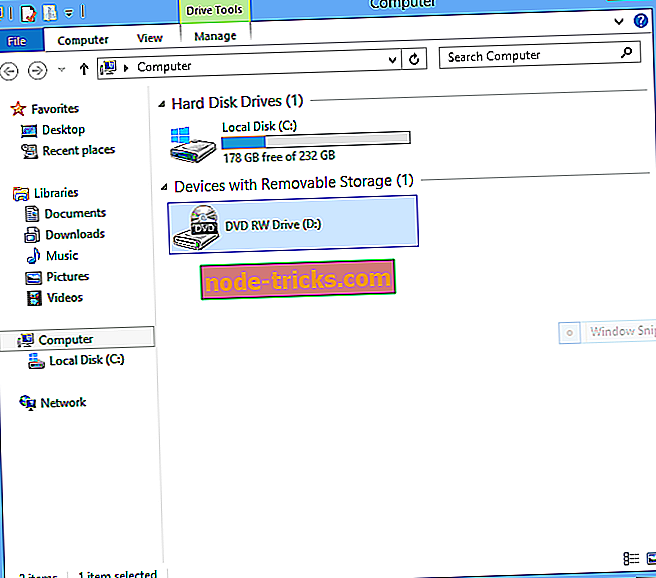
- Etkilenen sürücüye sağ tıklayın ve açılır menüden Format seçeneğini seçin.
- Açılan yeni pencerede, Başlat düğmesine tıklayın. Bu biçimlendirme işlemini başlatır.
Biçimlendirme en hızlı çözüm olabilir, ancak sürücünüzdeki tüm dosyaları da kaldıracaktır, bu nedenle kullanımı hakkında iki kez düşünmek isteyebilirsiniz. Sürücünüzü biçimlendirmeyi seçerseniz, önemli dosyaları önceden yedeklediğinizden emin olun.
2. Çözüm - Dosya sistemi hatalarını onarmak için Chkdsk Windows yardımcı programını kullanın
Veri kaybetme olasılığı çoğu insanı paniğe çekecektir. Ancak panik yapmadan önce, sabit diskinizi temizlemek için Chkdsk komut satırı seçeneğini kullanmayı deneyin. Bu genellikle sorunu çözer ve verilerinizi kurtarmanıza yardımcı olur. Chkdsk yardımcı programının dizin hataları, kayıp kümeler ve çapraz bağlı dosyalar içermesine yardımcı olabilir.
Chkdsk yardımcı programını başlatmak için bu adımları izleyin;
- Windows 8, 8.1 ve 10 kullanıcıları için WinKey + X klavye kısayolunu girin ve açılan ekranda Komut İstemi'ni (Yönetici) seçin. Windows 7, XP ve Vista kullanıyorsanız, Windows Başlat düğmesini tıklayın ve arama kutusuna cmd yazın ve enter tuşuna basın.
- Bir Kullanıcı Hesabı Denetimi açılır penceresi 'PC'nizde değişiklik yapmak için' izin isteyecektir. Evet düğmesine tıklayarak verin,
- Komut istemi kutusu açılmalıdır. Chkdsk H: / f yazıp enter tuşuna basın. H, etkilenen sürücü bölümünü temsil eder. Chkdsk disk onarım işlemi biraz zaman alabilir. Bu yüzden sabırlı olmanız gerekecek.
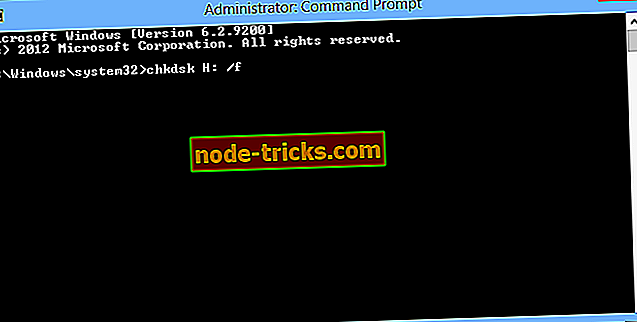
- Bunu, 'Dosya veya dizin bozuk ve okunamıyor' hata mesajı veren her sabit sürücü bölümünde yapın.
3. Çözüm - Windows'u yeniden yükleyin
Yerel sürücünün C hata mesajı veren sürücü olduğu istisnai durumlar vardır. Normalde, sistem sürücüsü olan C Sürücüsü bozulursa, PC'nizin çalışması durmalıdır. Normal Windows başlangıcını kullanarak başlatmamalı.
Ancak, C sürücüsündeki bir dosya 'Dosya veya dizin bozuk ve okunamıyor' hatası veriyorsa ve bilgisayar çalışmayı durdurmazsa, Chkdsk yardımcı programı sorunu nadiren çözer. Sahip olduğunuz seçeneklerden biri, Windows işletim sisteminizi yeniden yüklemektir. Bu, elbette, tüm diğer seçenekler araştırıldıktan sonra son çare olmalıdır.
Verilerinizi nasıl kurtarırsınız?
Windows işletim sistemi üzerinde bulunan tanılama ve onarım araçlarının yanı sıra, bozuk dosyaları onarmak ve verilerinizi kurtarmak için kullanabileceğiniz başka birkaç üçüncü taraf yazılım aracı da bulunmaktadır. Bu araçların kullanılması, özellikle teknik bilgisayar becerileriniz yoksa, size zaman kazandırabilir.
En güvenilir dosya tamir ve veri kurtarma araçları arasında MiniTool Partition Recovery bulunmaktadır. Bunu şiddetle tavsiye ediyoruz ve kullanıcılarımız PC'lerinde farklı sorunları çözmek için zaten binlerce kez indirdiler.
- Minitool Partition Wizard Pro Sürüm + Önyükleme Medya Oluşturucu satın al (okuyucularımız için özel teklif)
Değerli verilerinize erişimi kaybetme olasılığı çok korkutucu. Ancak çoğu durumda, düzeltme genellikle kolay olanı olduğundan paniklemeye gerek yoktur. Burada tartıştığımız birkaç kişi, kısa sürede tekrar makinenizle mükemmel bir uyum içinde çalışmanızı sağlamalıdır.
KONTROL EDİLMESİ GEREKEN İLGİLİ MAKALELER
- Sürücü istenen sektörü bulamıyor
- PC için en iyi 11 dosya kurtarma yazılımı
- Bağlı dosya sistemindeki genişletilmiş öznitelik dosyası bozuk [Onar]
- Onar 'Hata: Sistem dosyayı açamıyor'